ElasticSearch-02-使用Docker在Mac系统上搭建两个节点的ElasticSearch集群(并同时创建kibana,cerebro两个容器)
Posted Frank Q
tags:
篇首语:本文由小常识网(cha138.com)小编为大家整理,主要介绍了ElasticSearch-02-使用Docker在Mac系统上搭建两个节点的ElasticSearch集群(并同时创建kibana,cerebro两个容器)相关的知识,希望对你有一定的参考价值。
ElasticSearch-02-使用Docker在Mac系统上搭建两个节点的ElasticSearch集群(并同时创建kibana,cerebro两个容器)
本文主要详细介绍,通过Docker搭建两个节点的ElasticSearch,由于笔者使用的Mac系统(但是大部分测试服务器由于是Linux,所以步骤,参数配置基本无差)
使用资源 与 端口规划
cerebro lmenezes/cerebro:0.8.3 9000:9000
kibana docker.elastic.co/kibana/kibana:5.2.0 5601:5601
elasticsearch docker.elastic.co/elasticsearch/elasticsearch:5.2.0 9200:9200
第一步 Docker服务
请首先确认Docker是否已经完成安装,服务是否已经启动;(该步骤本文不再赘述)
第二步 检查本机IP,配置Host
- 查看网络IP
ifconfig
通过查询 本机IP为:192.168.1.101
- 配置host
sudo vi /etc/hosts
- 增加一行
192.168.1.101 elasticsearch
第三步 配置docker-compose.yaml文件
- 在目标文件夹下,新建docker-compse.yaml文件(建议单独创建一个ElasticSearch的空测试文件夹,来放置该文件)
docker-compose.yaml
文件内容如下:
version: '3.3'
services:
cerebro:
image: lmenezes/cerebro:0.8.3
container_name: cerebro
ports:
- "9000:9000"
command:
- -Dhosts.0.host=http://elasticsearch:9200
networks:
- es5net
kibana:
image: docker.elastic.co/kibana/kibana:5.2.0
container_name: kibana5
environment:
- I18N_LOCALE=zh-CN
- XPACK_GRAPH_ENABLED=true
- TIMELION_ENABLED=true
- XPACK_MONITORING_COLLECTION_ENABLED="true"
ports:
- "5601:5601"
networks:
- es5net
elasticsearch:
image: docker.elastic.co/elasticsearch/elasticsearch:5.2.0
container_name: es5_01
environment:
- cluster.name=elasticsearch_cluster_product
- node.name=es5_01
- bootstrap.memory_lock=true
- "ES_JAVA_OPTS=-Xms512m -Xmx512m"
- discovery.zen.ping.unicast.hosts=es5_01
- discovery.zen.minimum_master_nodes=1
- xpack.security.enabled=false
ulimits:
memlock:
soft: -1
hard: -1
volumes:
- es5data1:/usr/share/elasticsearch/es5_01_data
ports:
- 9200:9200
networks:
- es5net
elasticsearch2:
image: docker.elastic.co/elasticsearch/elasticsearch:5.2.0
container_name: es5_02
environment:
- cluster.name=elasticsearch_cluster_product
- node.name=es5_02
- bootstrap.memory_lock=true
- "ES_JAVA_OPTS=-Xms512m -Xmx512m"
- discovery.zen.ping.unicast.hosts=es5_01
- discovery.zen.minimum_master_nodes=1
- xpack.security.enabled=false
ulimits:
memlock:
soft: -1
hard: -1
volumes:
- es5data2:/usr/share/elasticsearch/es5_02_data
networks:
- es5net
volumes:
es5data1:
driver: local
es5data2:
driver: local
networks:
es5net:
driver: bridge
上述配置文件中,忽略了密码验证的配置,如果有兴趣的盆友可以自行添加;
- 下载镜像,并且启动服务容器(下载镜像可能会花一点儿时间,请耐心等待,并观察日志,是否发生异常)
docker-compose up > logs/es-docker.log 2>&1 &
- 观察启动情况
两种方式
1 、命令行方式
docker ps
2、界面方式
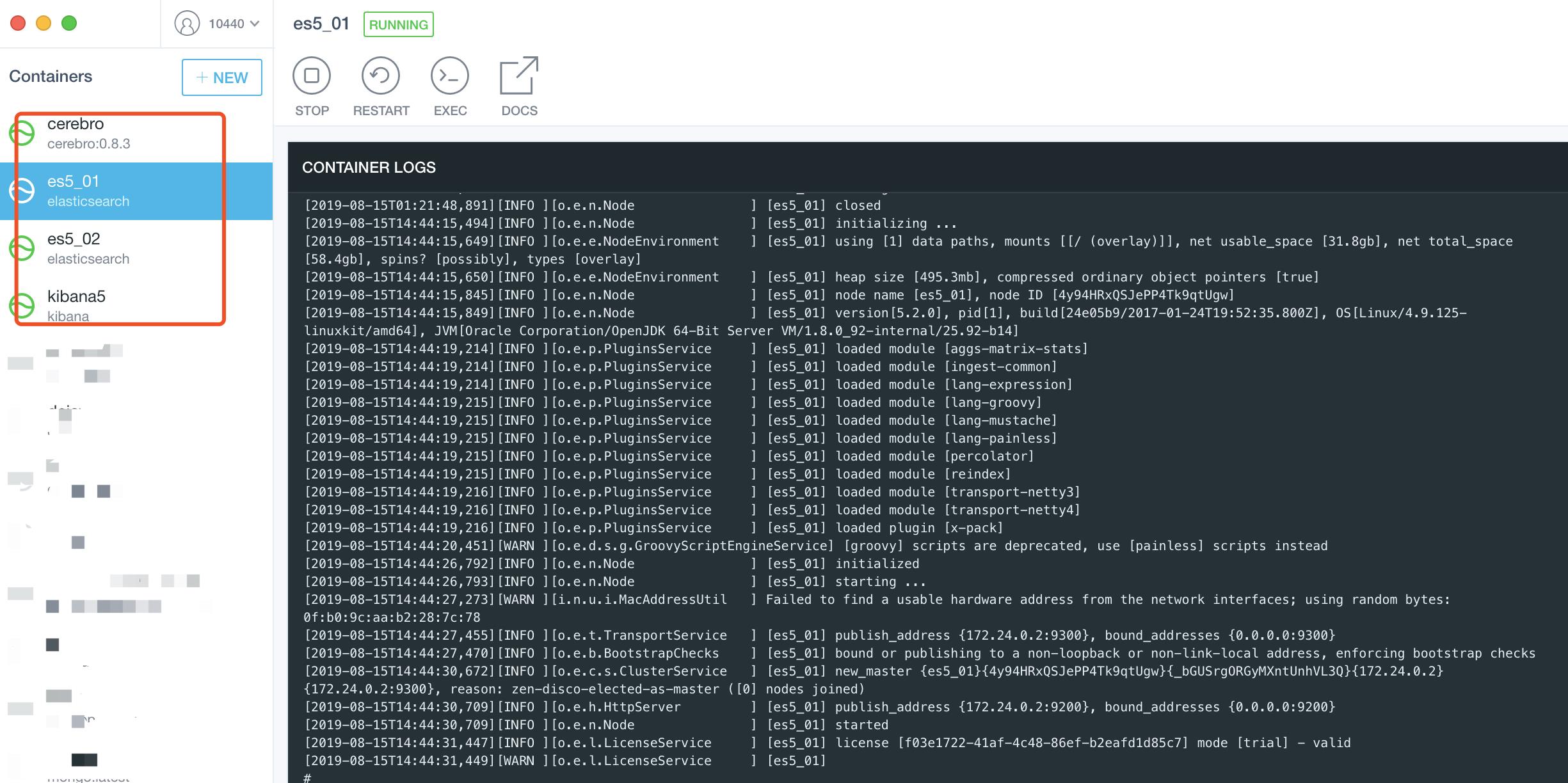
第四步 初步使用
- 首先请检查ElasticSearch是否启动正常
http://elasticsearch:9200
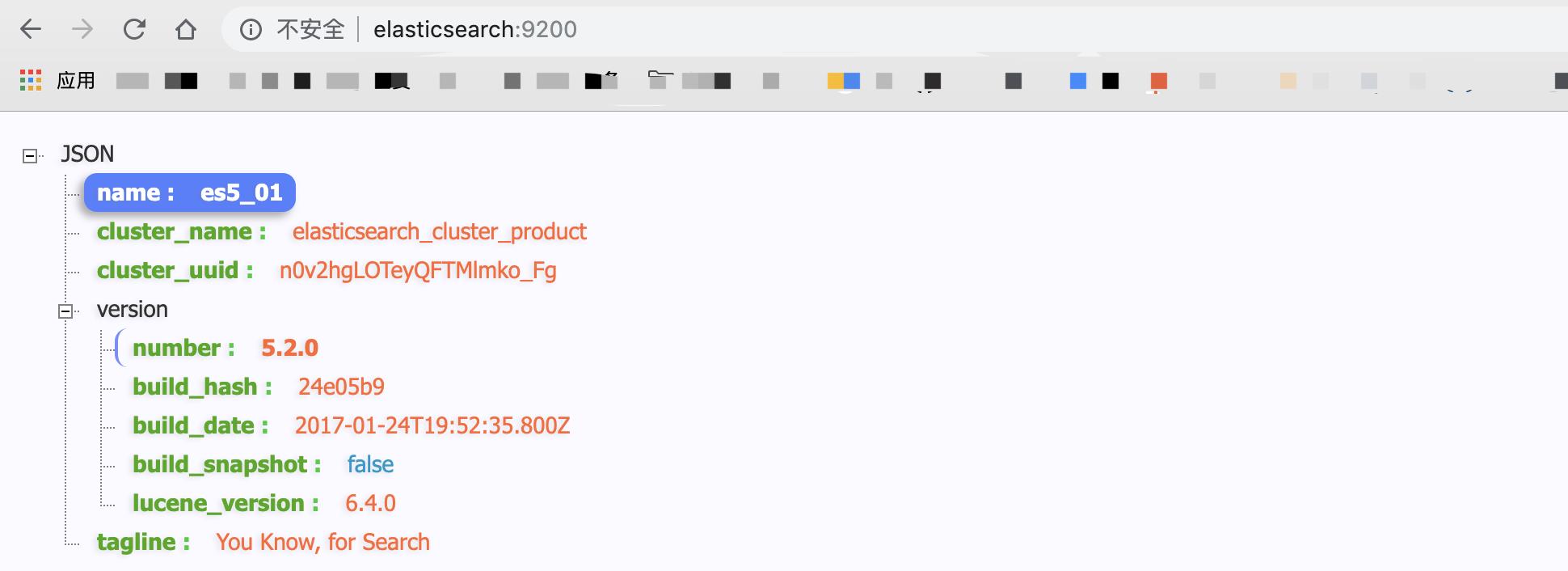
集群健康状态的简单查看
http://elasticsearch:9200?_cluster/health
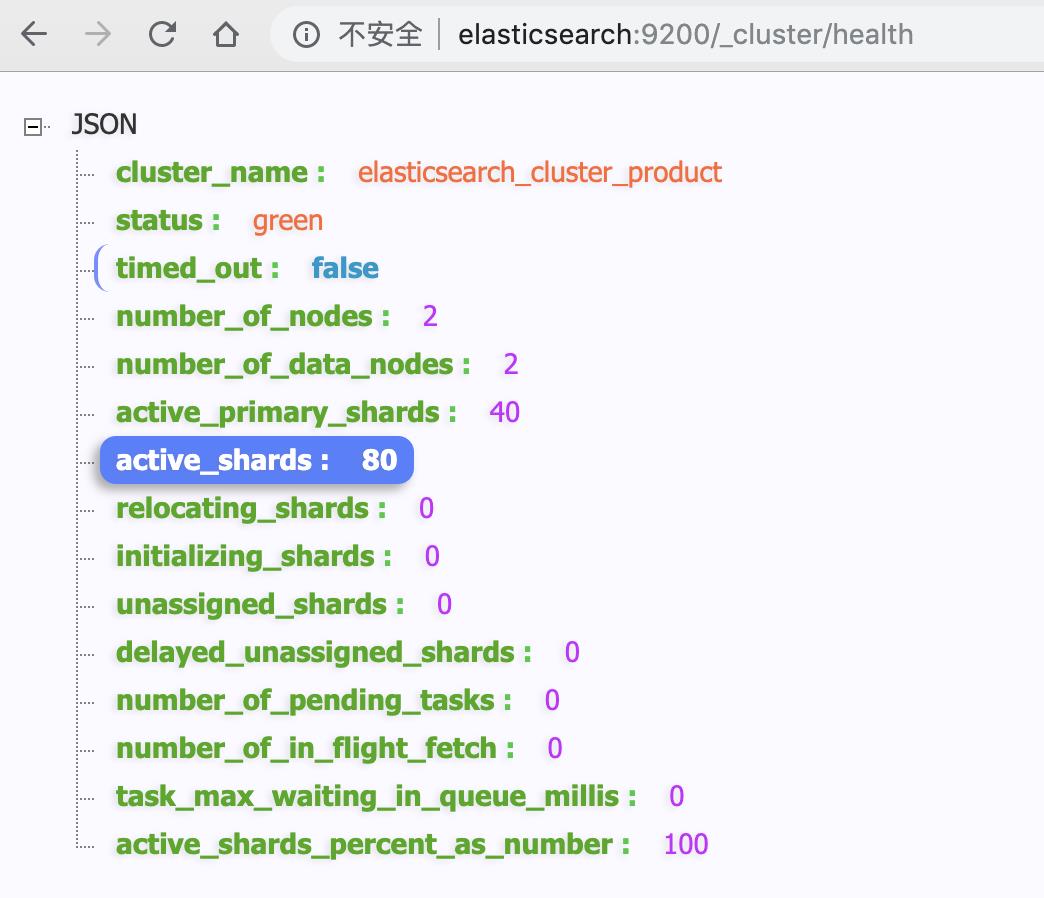
2) cerebro 观察集群状态
http://elasticsearch:9000

3) kibana 查询以及命令的使用操作
http://elasticsearch:5601


以上是关于ElasticSearch-02-使用Docker在Mac系统上搭建两个节点的ElasticSearch集群(并同时创建kibana,cerebro两个容器)的主要内容,如果未能解决你的问题,请参考以下文章